AppleWatchでアラームを設定する方法

Apple Watchのアラームは、iPhoneのアラームとは完全に分離されているため、そのように管理する必要があります。このため、多くのユーザーは、iPhoneでアラームを設定したとき(iPhoneの呼び出し音をサイレントのままにしておくとき)、時計でアラームが鳴ることを期待して、疑いを持っていません。これはそうではありません。そのことを念頭に置いて、この記事ではAppleWatchでアラームを設定して使用する方法について説明します。
Siriに質問する
アラームを設定する最も簡単な方法は、何らかの方法でSiriに問い合わせることです。時計の文字盤を見た後、デジタルクラウンを押し続けるか、「HeySiri」と言ってください。
「HeySiri、午前7時にアラームを設定」と直接言うことができます 、」または「 Hey Siri、午前7時に繰り返すアラームを設定してください。 このように、アラームは常に毎日鳴ります。週末に目覚ましがあなたを悩ませたくないですか? 「HeySiri、平日の午前7時にアラームを設定してください 」ですべての設定が完了します。
AppleWatchで目覚ましアプリを使用する
Siriが常に適切なオプションであるとは限りません。その場合は、時計のアラームアプリを使用できます。開始するには、ウォッチフェイスを見て、デジタルリューズを押します。
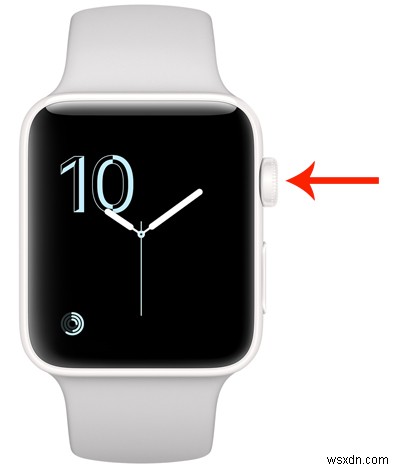
アプリメニューまたはホーム画面から、アラームアプリをタップします。
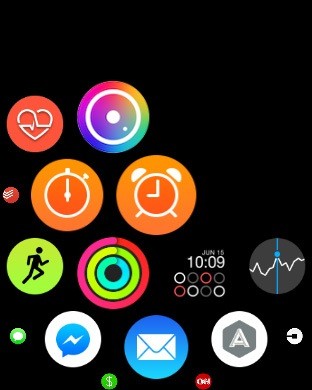
これで、以前に作成したアラームをオンにできます。ただし、新しいアラームを設定するには、ディスプレイをしっかりと押して、感圧タッチメニューを表示します。
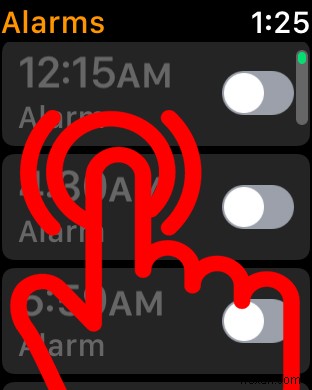
「アラームを追加」をタップします。
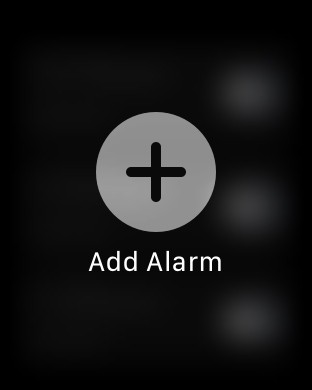
緑色で強調表示されている時間を調整することから始めます。時計回りにスクロールして時間を増やすか、反時計回りにスクロールして時間を減らします。時間が設定されたら、分をタップして分を設定します。また、AMまたはPMのいずれかをタップすることを忘れないでください。すべて終了したら、[設定]をタップするだけです。
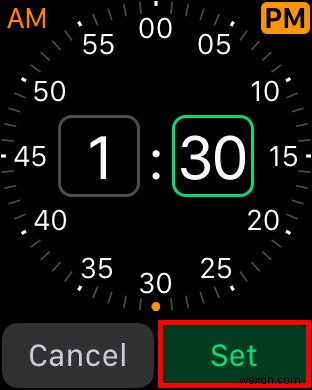
アラームは、アラームのリストに「オン」と表示されます。
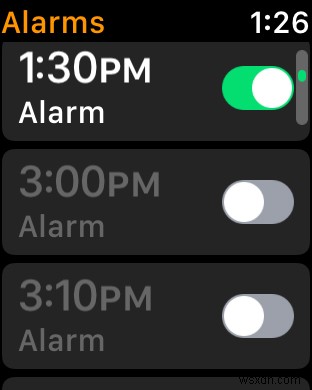
アラームが鳴ることを確認する方法
アラームが最初に鳴ることを確認するには、まずウォッチフェイスから上にスライドしてコントロールセンターを開きます。
サイレントモードがオンで、時計がない場合 充電中は、可聴フィードバックはなく、触覚のみです。サイレントモードがオンで、時計がの場合 充電中、アラームが鳴ります。 「サイレント」モードはしません アラームが鳴らないように!その主な機能は、一般的な通知を停止することです。
これらの設定は、オンの場合はそれぞれ赤と紫で強調表示され、オフの場合は灰色で強調表示されます。
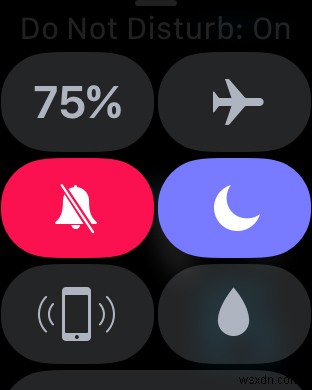
次に、デジタルクラウンを押し、設定アプリケーションをタップして、[設定]に移動します。
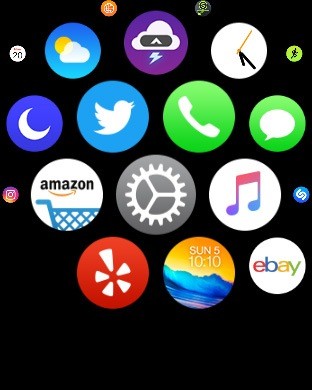
このメニューから、スクロールして[Sounds&Haptics]を選択します。
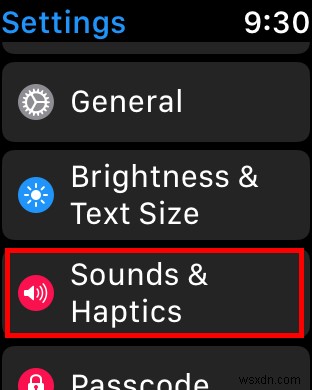
中途半端な音量から最大音量まで、アラートの音量を上げます。 iPhoneとは異なり、アラームが鳴ると自動的に音量が大きくなるので、目覚ましが揺れる心配がありません。もう一度、サイレントモードの設定を確認します。
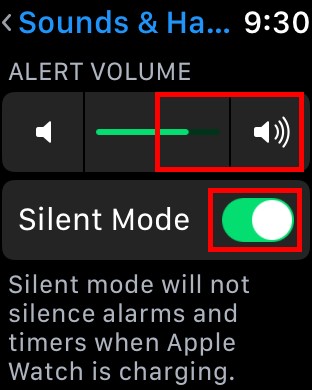
ナイトスタンドモード
Appleの最も個人的なデバイスは、手首から外しても1日が良くなります。アラームが設定され、ナイトスタンドモードが有効になっている場合、充電中および横向きにすると、AppleWatchは日付と時刻を太字の緑色で表示します。さらに、目覚まし時間とバッテリーの充電が表示されます。目覚ましの時間になったら、サイドボタンを使用してアラームを解除します(または王冠をスヌーズします)。

ハッピーナッピング!
-
Apple Watch でトランシーバーを使用する方法
Apple Watch は世界でなくてはならないガジェットの 1 つであり、多くの重要な機能を備えています。しかし、今日は、あまり人気がなく必須でもない機能の 1 つについてお話したいと思います。その機能がトランシーバーで、私たちが子供の頃に持っていたおもちゃに似ており、今日の空港や軍隊で使用されているおもちゃにも似ています.この機能を開始して設定するのは少し難しいですが、それがこのガイドの目的です。 また読む:Apple Watch を再起動またはリセットする方法 とにかくトランシーバーを使用する利点は何ですか? Apple Watch でトランシーバーを設定するという問題に取り組む前
-
歩数をカウントするように Apple Watch を設定する方法
ウォーキングとランニングは、健康維持に最適なエクササイズの 1 つと言われています。 1 日 10,000 歩まで歩く人は、健康で健康であると言われています。 高度なテクノロジーと素晴らしいガジェットのおかげで、1 日の歩数を数えることができます。そのようなウェアラブルの 1 つが Apple Watch です。 この投稿では、Apple Watch で歩数を正確にカウントする方法をリストしました。 何をする必要があるか見てみましょう! ステップ 1:健康データの入力: 最初に行う必要があるのは、健康アプリに関連するデータを入力することです。歩数と消費カロリーの評価に役立つ身長、年
